Excel图表类型有几种 Excel怎么制作组合图表
Excel作为一款常被使用的数据处理类工具软件,相信大家都不陌生。对于数据的处理,图表通常比光秃秃的数字给人的观感更加清晰直接,数据可以被图表整合的很详细。那么大家知道excel图表类型有几种,excel怎么制作组合图表吗,下文将为大家进行解答。
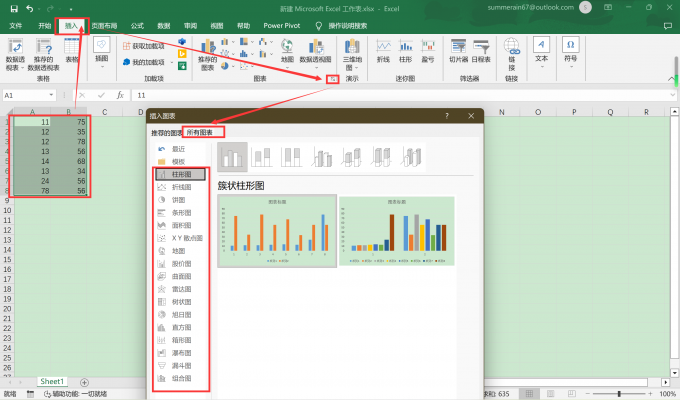
一、Excel图表类型有几种
Excel的图表类型共有17种,分别是柱形图、折线图、饼图、条形图、面积图、X Y散点图、地图、股价图、曲面图、雷达图、树状图、旭日图、直方图、箱形图、瀑布图、漏斗图和组合图。大家可以根据数据整理的需求来选择制作相应的图表类型。
下面为大家介绍一下查看图表类型的方法。
打开Excel,通过鼠标拖拽选中要制作图表的数据区域,选中后点击上方菜单栏的”插入”选项,接着在点击图表区域右下方的展开小图标,在弹出的插入图表对话框上方点击“所有图表”,接着出现的左侧一列即为Excel所有的图表类型。
二、Excel怎么制作组合图表
上面为大家介绍了Excel所有的图表类型,其中比较特殊的一类是组合图表,它是将两种图表组合在一张表上的一种图表类型。下面就为大家讲解一下如何去制作组合图表吧。
首先,打开Excel,鼠标拖拽选中制作图表的数据区域,点击主界面上方的“插入”选项,然后点击“图表”区域右下角的展开图标,在弹出的插入图表的对话框中点击上方的“所有图表”,再点击左侧栏最下方的“组合图”。接着先在右边区域的最上方选择一种组合图表的类型。
共有四种组合类型,第一种是簇状柱形图-折线图,第二种是簇状柱形图-次坐标轴上的折线图,第三种是堆积面积图-簇状柱形图,第四种是自定义组合。大家根据自身需求来选择组合类型,这里以簇状柱形图-折线图为例进行讲解。
接着看到下方的系列名称,由于上一步已经选中了第一种簇状柱形图-折线图的组合图种类,所以系列一自动选择了簇状柱形图,系列二自动选择了折线图,我们也可以点击展开进行更改,同时系列1和2后面的次坐标轴我们也可以选择勾选,以上都是根据数据类型的需要来进行选择的。设置好之后点击“确定”。
之后就会弹出组合图表,双击“图表标题”可以重命名标题,单击组合图右侧的第一个小图标可以为图表添加元素,可根据需要进行勾选。
单击图表右侧的第二个图标可以设置图表的样式和颜色,令图表更加美观。
以上就是制作组合图表的全部过程了,其它种类的组合图表制作方法都大致相同,相信学会一种的你一定可以举一反三。
查看更多资讯请关注6z6z下载站

 咪咪日常ios版v1.2
咪咪日常ios版v1.2  永远的7日之都九游版
永远的7日之都九游版  海魂九游版
海魂九游版  魔神变九游版
魔神变九游版  剑御九州
剑御九州  剑御九州九游版
剑御九州九游版  天途九游版
天途九游版  天途破解版
天途破解版  破镜重圆
破镜重圆 













